查询构建器的柔性更改链接
您有一个显示旧式更改关联 (wt.change2.FormalizedBy 或 wt.change2.AddressedBy2) 的现有报告,您需要将报告转换为显示关联的进程或关联的参考对象 (柔性更改关联)。
范围/适用性/假设
此信息的范围是概述创建查询构建器报告的建议,查询构建器报告将显示柔性更改关联以替换显示旧式更改关联 (wt.change2.AddressedBy2 或 wt.change2.FormalizedBy) 的报告。
预期结果
此信息的预期结果旨在帮助提供有关如何创建使用柔性更改链接显示柔性更改关联的报告模板的信息。
解决方案
新链接类型可用于支持使用柔性更改链接的关联更改对象的查询构建器报告模板。
必备知识
要完成此进程,必须了解以下内容:
• 柔性更改链接
• 关联更改对象
• 报告模板
• 更改对象
解决方案元素
|
元素
|
类型
|
说明
|
|---|---|---|
|
wt.change2.FlexibleChangeLink
|
类
|
两个 FlexibleChangeItem 对象之间的柔性关联的抽象链接。FlexibleChangeItem 对象包括问题报告、超差、更改请求和更改通告。
|
|
wt.change2.ChangeProcessLink
|
类
|
两个 FlexibleChangeItem 对象之间的柔性进程关联的链接。
|
|
wt.change2.ChangeReferenceLink
|
类
|
两个 FlexibleChangeItem 对象之间的柔性参考关联的链接。
|
|
wt.change2.FormalizedBy
|
类
|
问题报告或超差到更改请求的已避免使用关联链接。
|
|
wt.change2.AddressedBy2
|
类
|
更改通知到更改请求的以避免使用的关联链接。
|
过程 - 创建用于显示柔性更改关联的报告模板
现有报告
以下示例表示一个当前报告,其中显示通过“形式化”链接与问题报告关联的更改请求。
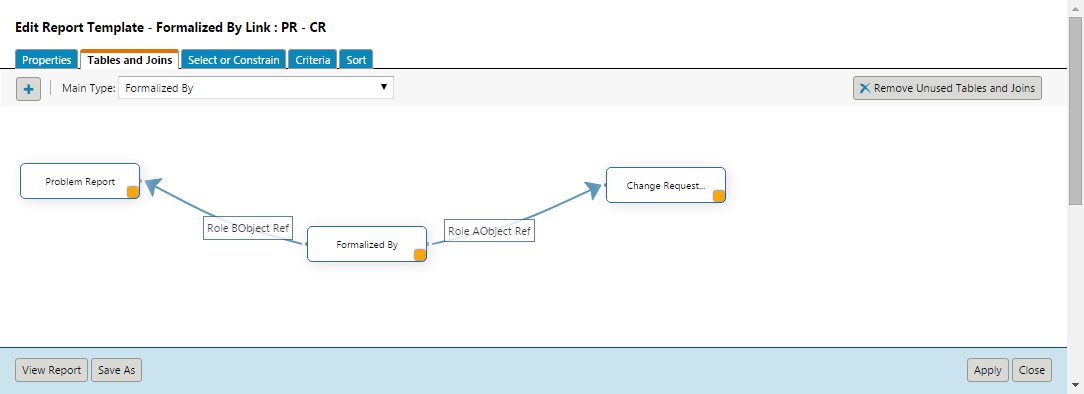
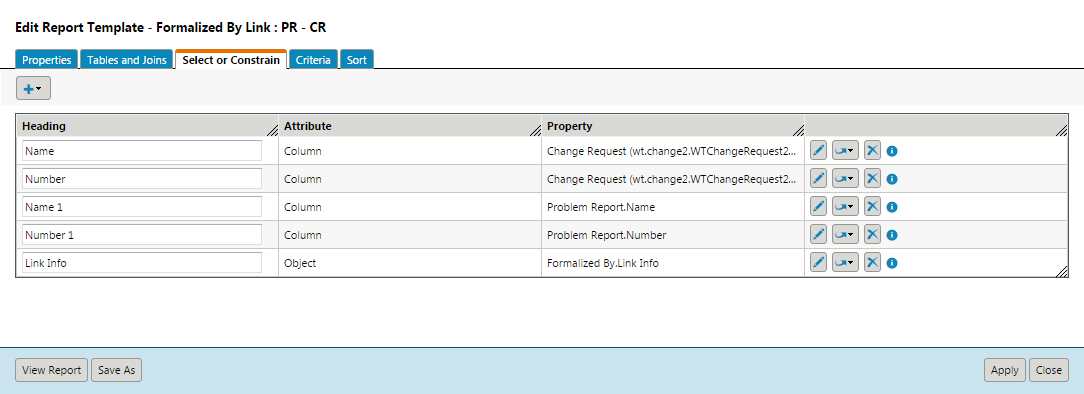
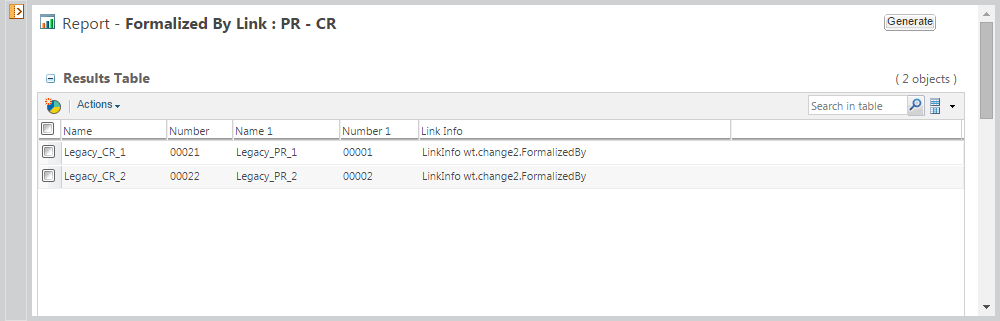
创建新报告
以下步骤将创建一个新报告以替换上述示例中的报告。此报告显示通过更改进程链接来链接至更改请求的所有问题报告。
1. 通过导航至 > > ,然后单击“新建报告模板”来创建新的报告模板。在“特性”选项卡中,为模板指定一个名称。
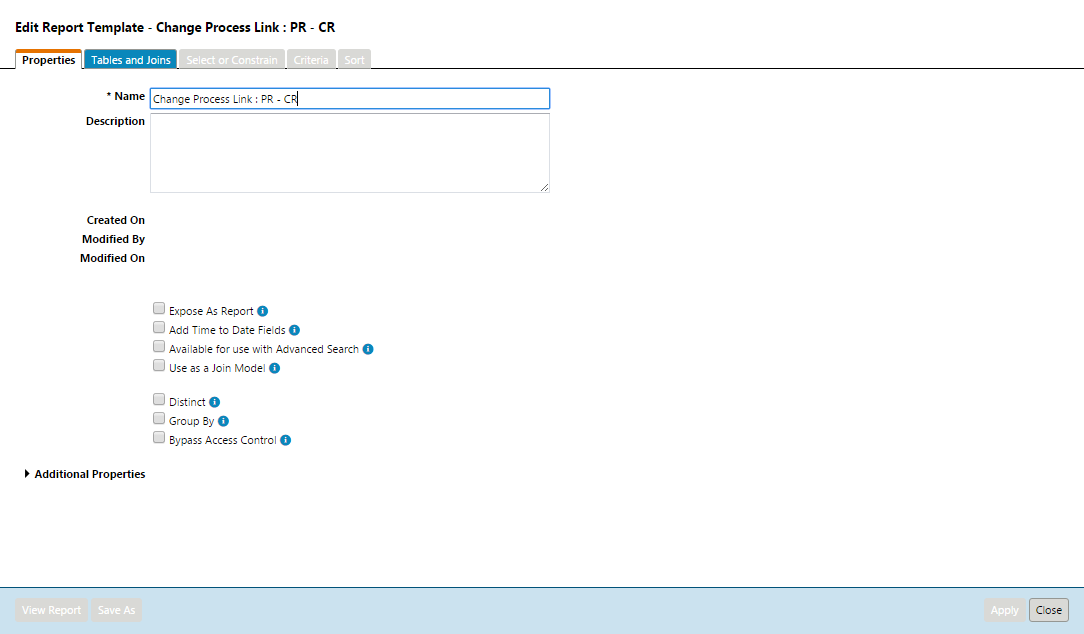
2. 选择“表格和联接”选项卡。单击“添加”按钮。搜索并选择“更改进程链接”,然后单击“确定”。
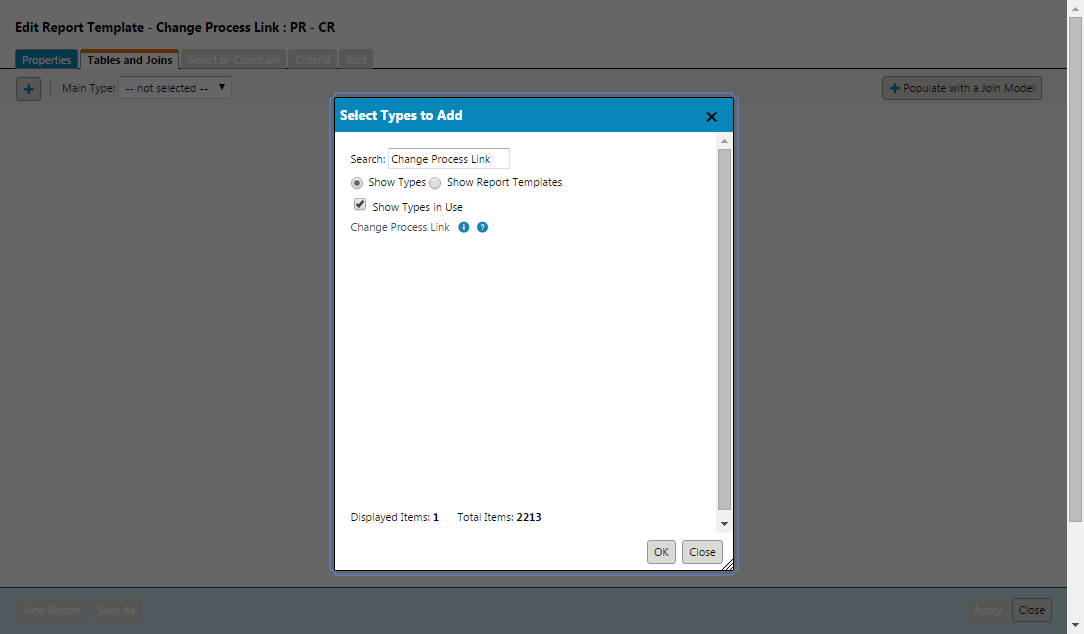
3. 再次单击“添加”按钮,这次选择“问题报告”,然后单击“确定”。
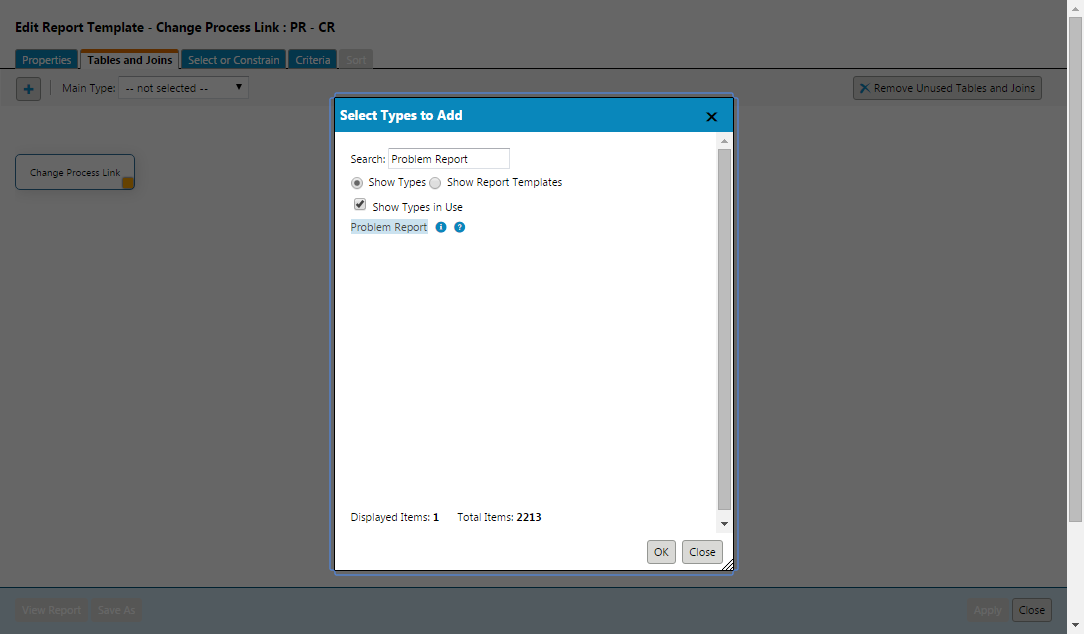
4. 再次单击“添加”按钮,这次选择“更改请求”,然后单击“确定”。
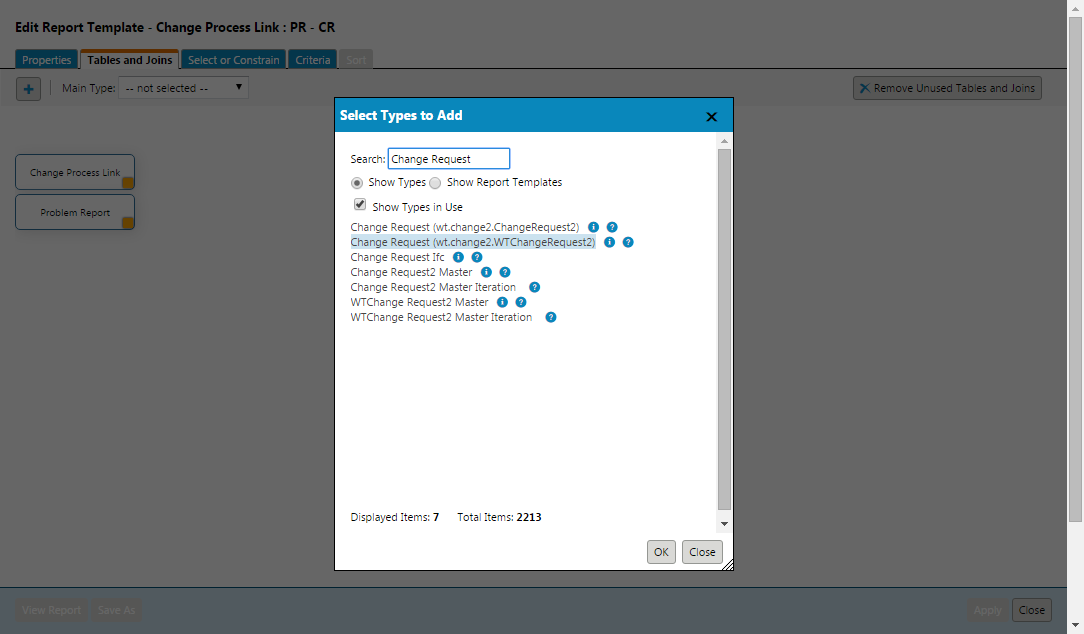
5. 单击并按住“问题报告”框右下角的黄色框。拖动放置在更改进程链接框上。这将会打开“创建联接向导”。
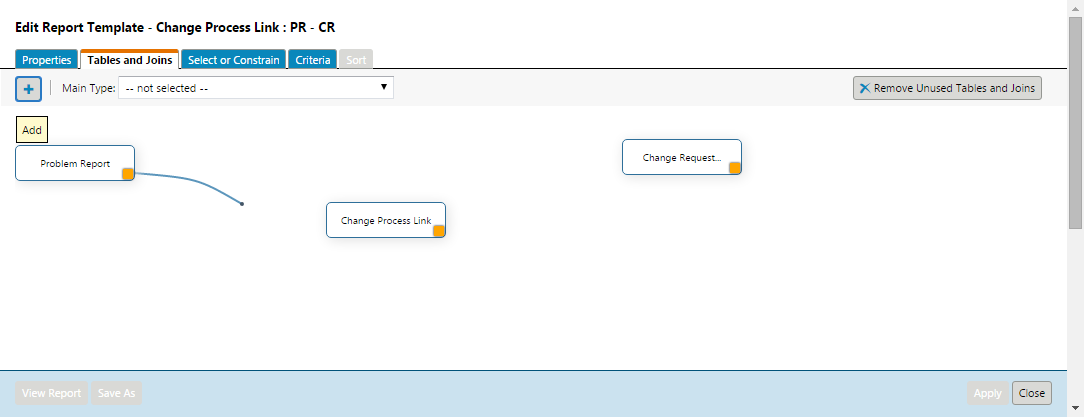
6. 选择角色 A 对象参考 (从更改进程链接),然后单击“确定”。
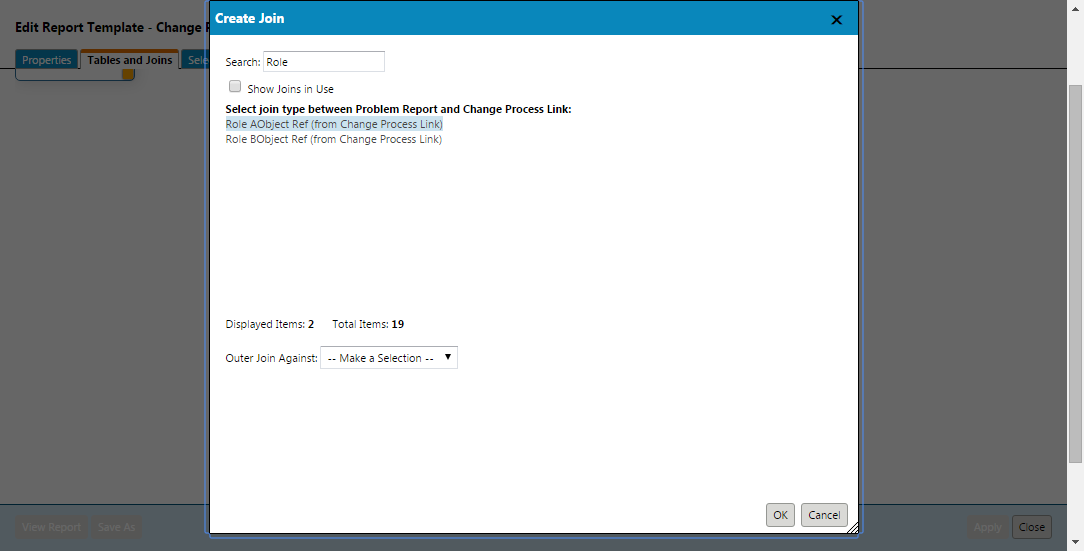
7. 在更改请求和更改进程链接之间创建另一个联接。
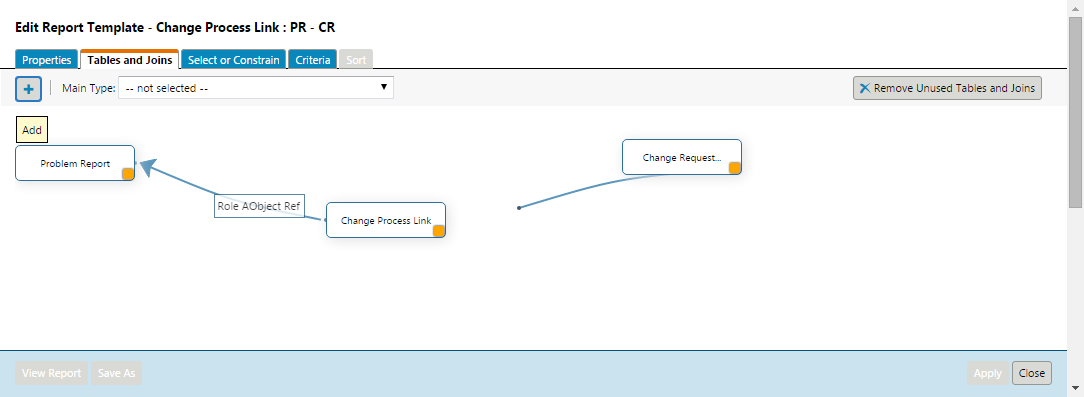
8. 选择角色 B 对象参考 (从更改进程链接),然后单击“确定”。
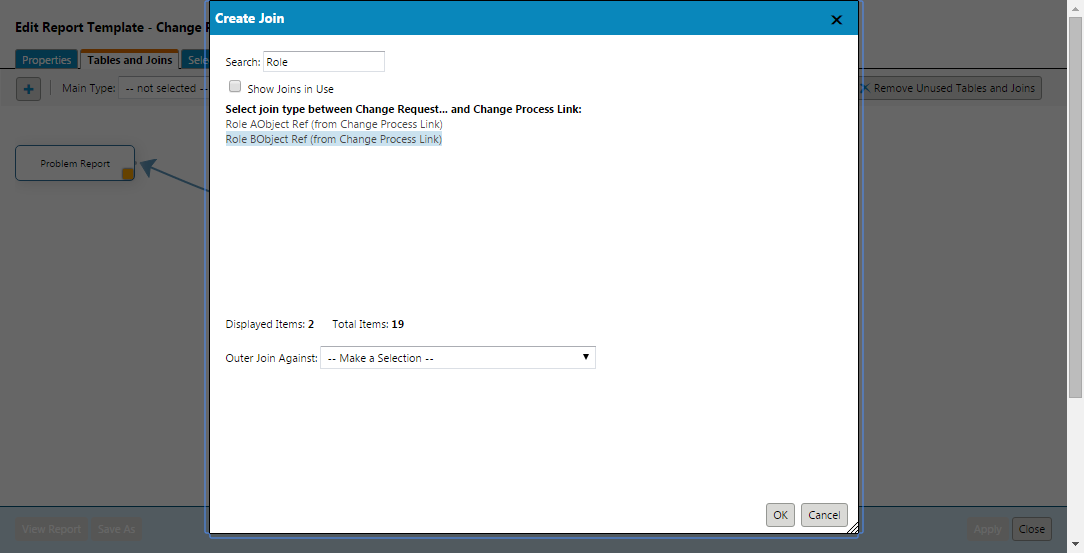
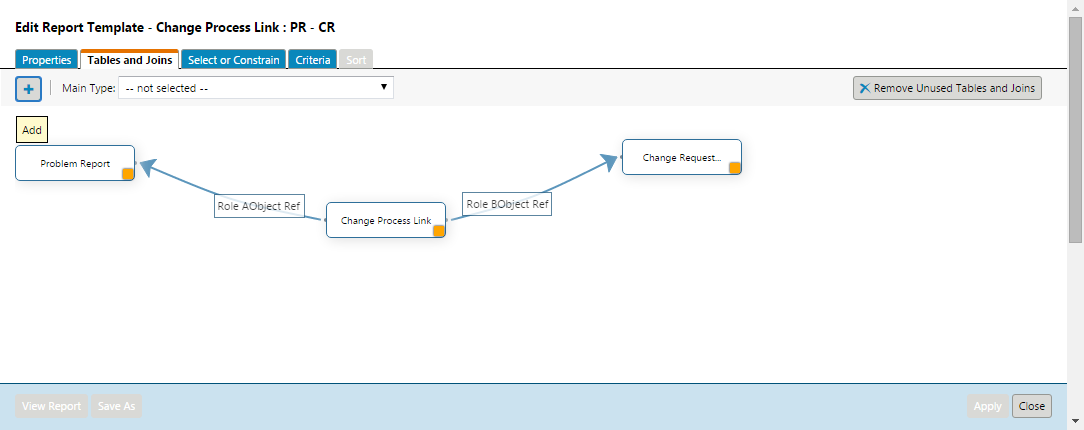
9. 切换到“选择或约束”选项卡。单击左上角附近的添加下拉框。选择“可报告项”以获得“选择要添加的属性”弹出窗口。
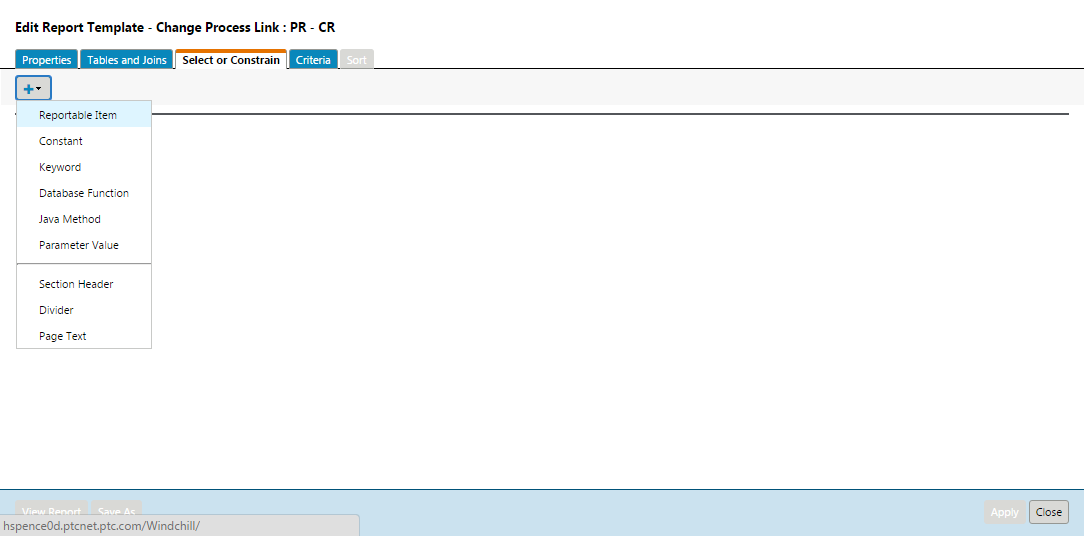
10. 添加想要显示在报告中的列。
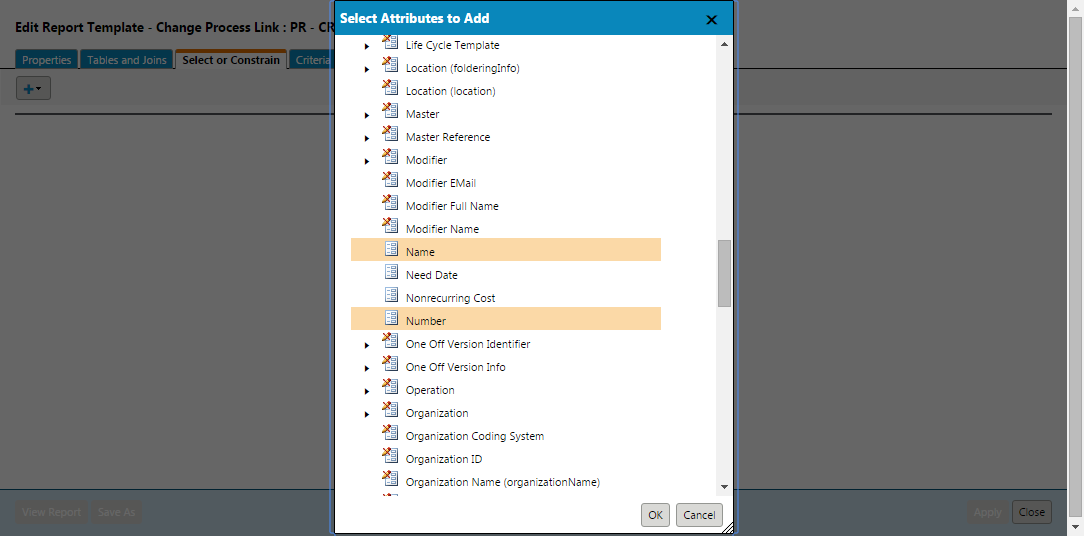
11. 单击“应用”,然后选择“查看报告”
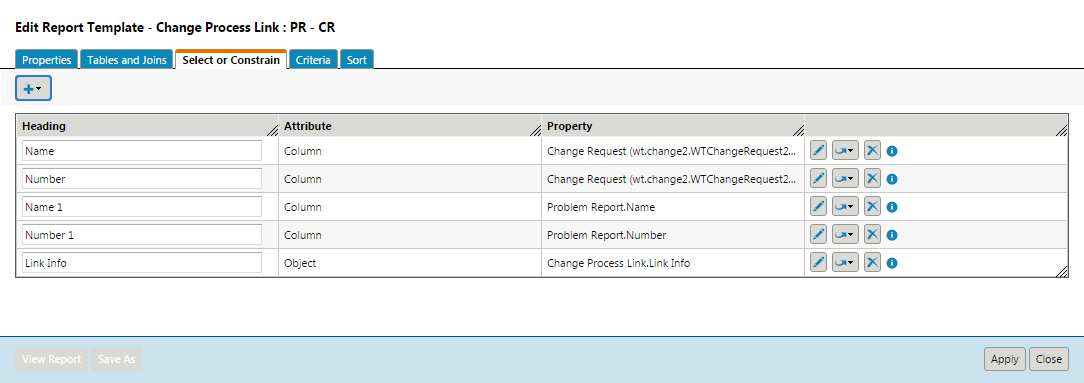
12. 单击“生成按钮”
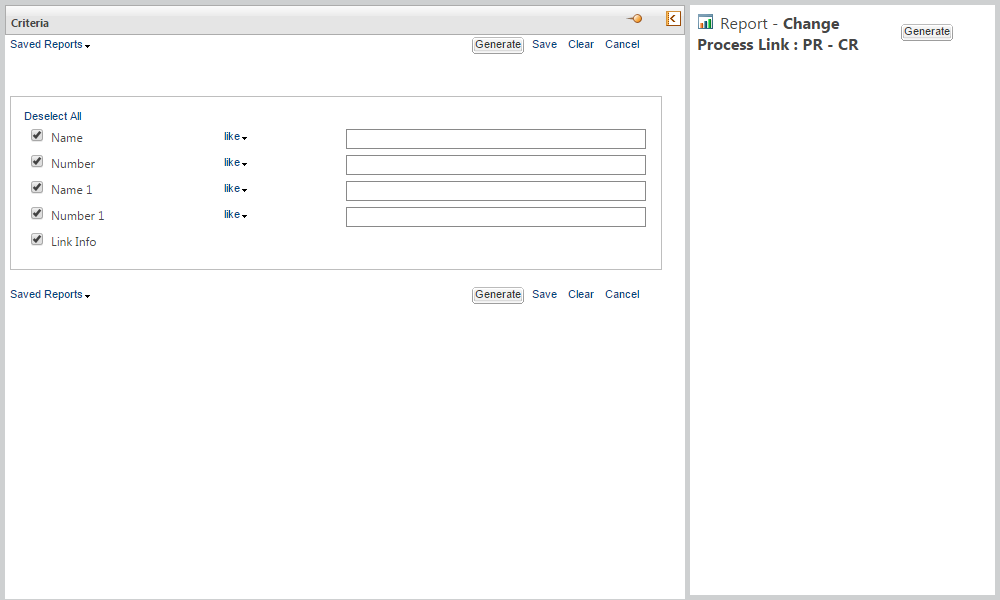
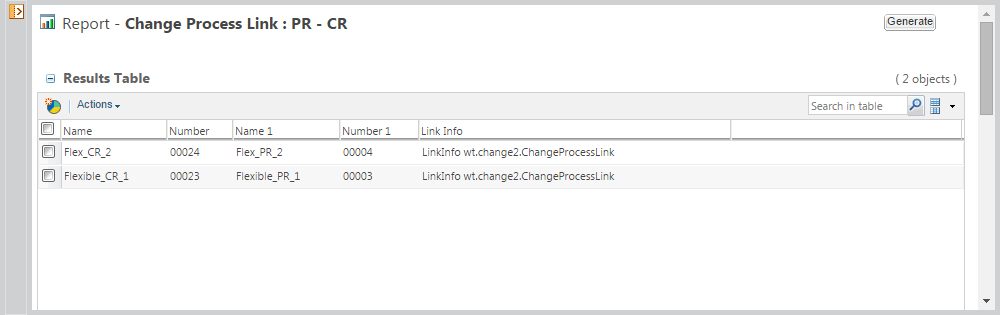
显示更改参考链接的报告
创建此报告模板时,请按照上述步骤进行操作,但选择“更改参考链接”表格,而不是“更改进程链接”表格。
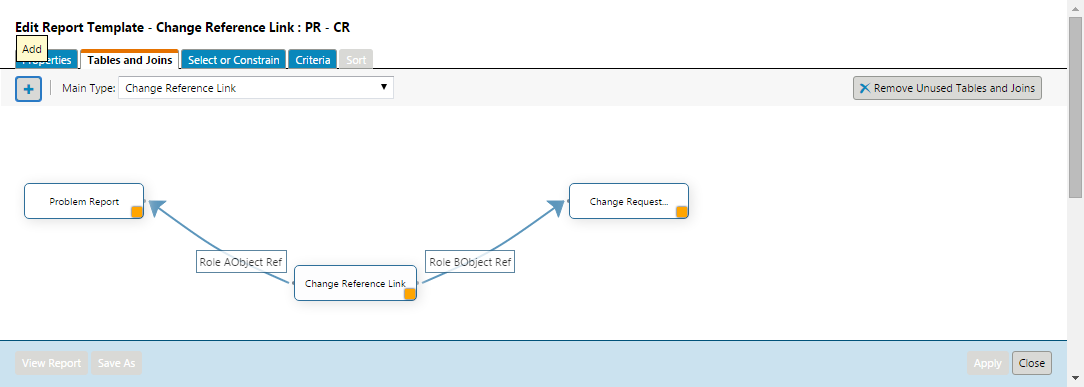
通过使用柔性更改关联显示更改进程链接和更改参考链接的报告
创建此报告模板时,请按照上述步骤进行操作,但选择“柔性更改关联”表格,而不是“更改进程链接”表格。
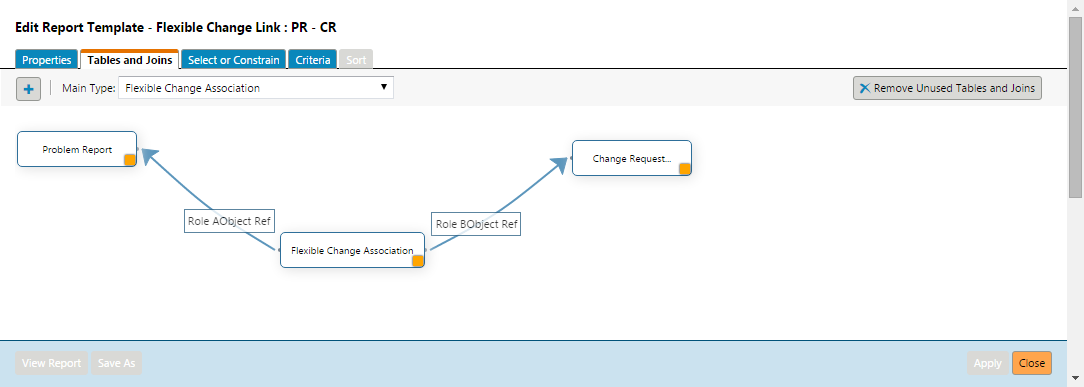
限制
旧式和柔性更改关联的单独报告,不支持使用查询构建器 UI 创建一个报告来同时显示旧式更改关联和柔性更改关联。